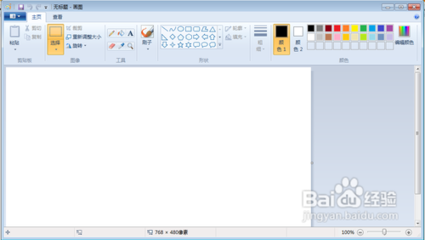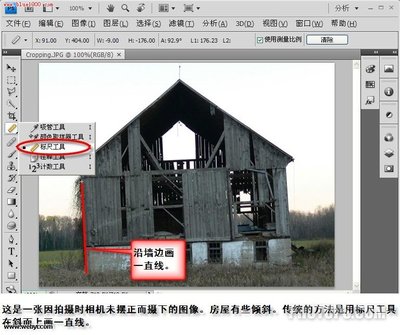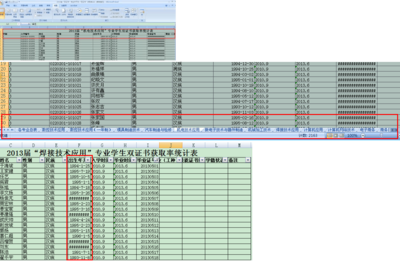用Photoshop cs3批处理图片需要两个步骤。
一、动作设定。也就是你想要把图片处理成什么规格样式的,为下一步批处理设定模式。
![[转载]如何使用Photoshopcs3批处理图片 photoshop cs3 绿色版](http://img.aihuau.com/images/31101031/31094125t01643b67e8b9137b93.jpg)
1、打开Photoshopcs3界面,从“窗口”下拉菜单中选取“动作”,创建新动作,打开录制按钮开始录制。
2、从需要处理的图片中任选一张打开,编辑图片,比如设定图片规格为1024×768像素,还可以根据自己的需要对图片进行设置。
3、建一个文件夹,用于保存处理后的图片,可以先在电脑上建好它。
4、导出这张图片,放在建好的文件夹里。
5、停止录制动作。
二、批处理图片。
1、从“文件”菜单中找到“自动”,选择“批处理”。
2、在对话框中设置:“源文件夹”选择要处理图片的文件夹,“目标文件夹”选择建好的用来保存处理后图片文件夹。
3、把文件夹下所属项目全部勾选。
4、“确定”就可以自动处理图片了。
如果想把处理后的不同类型图片保存在不同的文件夹里,要修改“动作”里的“导出”图片目标文件夹。
一定要按步骤做,不然它就罢工了,也不“自动”了。
 爱华网
爱华网